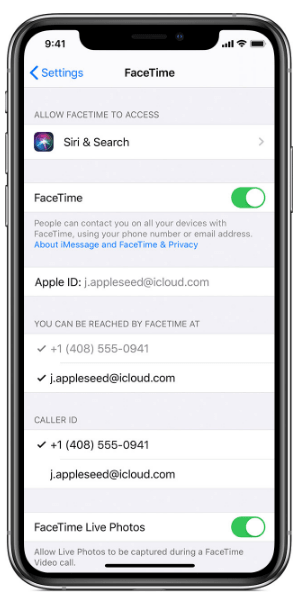Google Duo、Googleハングアウト、Skype、Zoomなどのアプリを使用すると、さまざまな場所に座っている人とのつながりが簡単になります。私たちが屋内にいて社会的距離を維持しなければならないこれらの時代に、これらのアプリは私たちの友人、同僚、そして愛する人とのつながりを維持するための私たちの最善の希望です。組み込み機能として提供されるそのようなアプリの1つは、iPhoneのFaceTimeです。
あなたと受信者の両方がiPhoneを持っている場合、ビデオ通話、次にFaceTimeを介して接続するための最良の方法は何ですか。このブログ投稿では、FaceTime通話を行う際に覚えておくべきいくつかのヒントとコツについて説明しました。
また読む: ビデオ会議のための最良のズーム代替案

Facetimeグループ通話には何人参加できますか?
同時に32人をFaceTimeできます。はい、アプリの最新の開発により、グループのFacetime通話に連絡先を追加できるようになりました。これは、FaceTimeアプリとメッセージグループの2つの方法で利用できます。FaceTimeを簡単に開いて、電話に人を追加したり、メッセージアプリで形成されたグループに電話をかけたりすることができます。
FaceTimeグループ通話を行うためのヒント

設定アプリでFaceTimeがオンになっていることを確認してサインアップする以外に、覚えておく必要のあることが他にもあります。FaceTimeグループ呼び出しを最大限に活用するために、覚えておくべきヒントとコツに移りましょう。
1.電話について連絡先に通知する
事前情報は、他の人が電話の準備をするのに役立ちます。したがって、誰もが時間どおりに参加できます。これは、ビデオ通話を行うための基本的なエチケットと言えます。誰もが常にインターネットに接続しているからといって、ビデオ通話の準備ができているわけではありません。したがって、FaceTime通話を成功させるには、電話またはテキストで連絡先に個人的に通知する必要があります。これにより、システムを更新することもできます。この機能を使用するには、デバイスがグループ通話で接続できる最新バージョンが必要です。
注: iOS 12.1.4以降が必要です。これは、iPhone 6以降で使用でき、iPadおよびiPodTouchの古いモデルでも使用できます。新しいiPad世代には、オペレーティングシステムをサポートする最新モデル用のiPadOSが搭載されている可能性があります。Macユーザーの場合、システムにはmacOS Mojave10.14.3が必要です。
グループ通話を行うためにFaceTimeに人を追加し始めるときは、連絡先または電話番号/電子メールアドレスに人の名前を追加する必要があります。参加者の名前の前にタイマー記号が表示されている場合は、その人がグループ通話に参加できないことを示しています。
2.FaceTime通話に参加する人々のグループを形成する

メッセージアプリではFaceTime通話を直接行うことができるため、最初にメッセージアプリですべての参加者のグループを作成できます。メッセージアプリに移動し、グループを開いて、画面の上部をタップするだけです。これにはすべての参加者が含まれ、参加者を選択すると、ビデオハングアウトのアイコンが表示されますので、それをタップします。選択したすべての参加者とのFaceTime通話が開始されます。上にスワイプすると表示される[個人の追加]オプションを使用して、進行中の通話に連絡先を追加することもできます。
3. Macを使用して、問題ありません
FaceTimeグループ通話は、Macでも利用できるFaceTimeアプリとしてMacを使用して行うことができます。あなたがする必要があるのはあなたがmacOSMojave10.14.3のアップデートされたバージョンを持っていることを確認することです。次に、FaceTimeアプリに移動し、アプリにサインインしてから、アプリの上部に移動します。グループFaceTime通話を希望する相手の電話番号またはメールアドレスを追加します。相手がすでに連絡先リストに含まれている場合は、その人の名前を入力して、通話中の相手を追加します。すべての参加者がリストに追加されたら、ビデオ通話または音声通話のアイコンをクリックして、音声通話またはビデオ通話を続行します。
4.アイコンについて学ぶ
電話をかける前に、基本的なアイコンのミュートやスピーカーアイコンの配置など、すべてのアイコンの使用法を学ぶ必要があります。誰にとっても簡単になり、不要なバックグラウンドノイズを回避するには、話す必要があるまで自分自身をミュートすることをお勧めします。話している人に集中しやすいように、中央に話している人のタイルが表示されます。1回の通話で最大32人が参加できるため、画面をタップして表示される設定を理解することも重要です。カメラアイコンがカメラを反転させ、オンコールで背面カメラビューが表示されるようになりました。もう一度タップすると、カメラを背面に向けて前面に向けることができます。他のアイコンはビデオ、マイク、スピーカーです。これらのいずれかを有効/無効にするには、それらをタップする必要があります。また、誘導灯「X」をクリックすると、いつでも通話を終了できます。
5.FaceTimeを楽しむことを学ぶ
FaceTime通話でAnimojiとMemojiを使用すると、さらに楽しくなります。これはiPhoneX以降のユーザー向けの制限付き機能ですが。通話中に他のエフェクトを試して、もっと楽しくすることもできます。瞬間をキャプチャする必要がありますが、デバイスに組み込まれているスクリーンレコーダーを使用してFaceTime通話を録音する方法を学ぶ必要があります。
また、スクリーンショットを撮るには、設定アプリからFaceTime LivePhotosをオンにする必要があります。これは、FaceTimeグループ通話中にライブ写真を撮るのに役立ちます。クリックされた写真の通知がすべてのメンバーに送信されます。

続きを読む–FaceTimeアプリが機能しない問題を修正
まとめ:
FaceTimeは、iOSデバイス用の組み込みアプリであるため、非常に信頼できるアプリです。サードパーティのアプリとその使用法について心配する必要はありません。グループ内のユーザーは、同じグループ内でテキストメッセージを送信したり電話をかけたりすることもできます。必要なのは、それぞれのデバイスで最新のシステムアップデートを入手することだけです。
この記事が、グループコールで同僚、家族、友人とつながるときに役立つことを願っています。この投稿をより役立つものにするために、この投稿に対するご意見をお聞かせください。あなたの提案やコメントは、以下のコメントセクションで歓迎されています。ソーシャルメディアで記事を共有して、友達や他の人と情報を共有してください。
私たちはあなたから聞くのが大好きです
私たちは、上にあるのFacebook、Twitterの、LinkedInの、とYouTubeで。ご質問やご提案がございましたら、下のコメントセクションでお知らせください。私たちは解決策をあなたに返すのが大好きです。テクノロジーに関連する一般的な問題の解決策とともに、ヒントやコツを定期的に投稿しています。ニュースレターを購読して、テクノロジーの世界に関する定期的な更新を入手してください。
関連トピック:
紛失したAppleWatchを見つける方法。
iPhoneでFaceTimeを音声で録音する方法。
MacとPCでSkypeとZoomをセットアップする方法。
AppleはiPhoneとiPad用のiOS13.4.1をリリースします